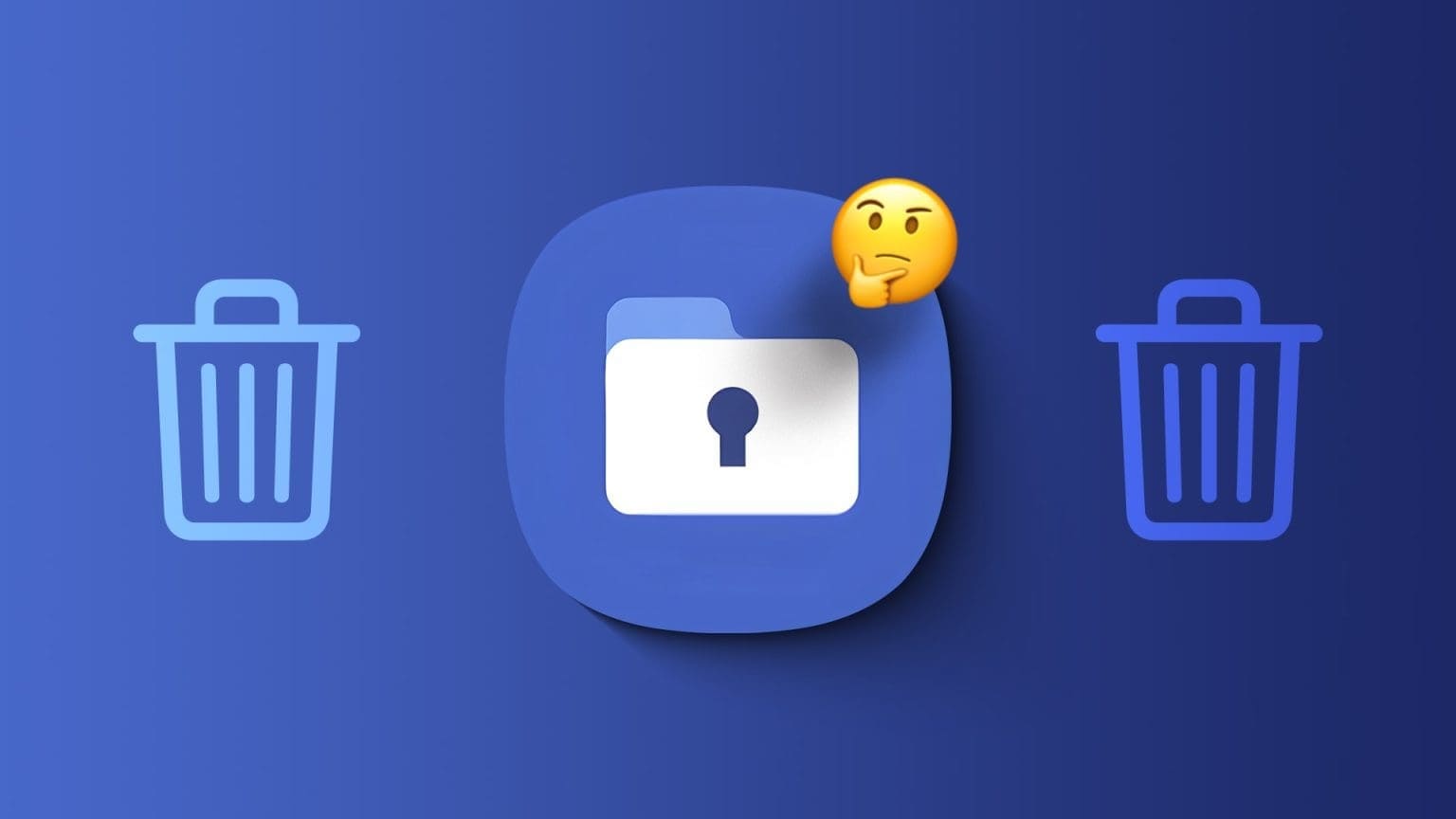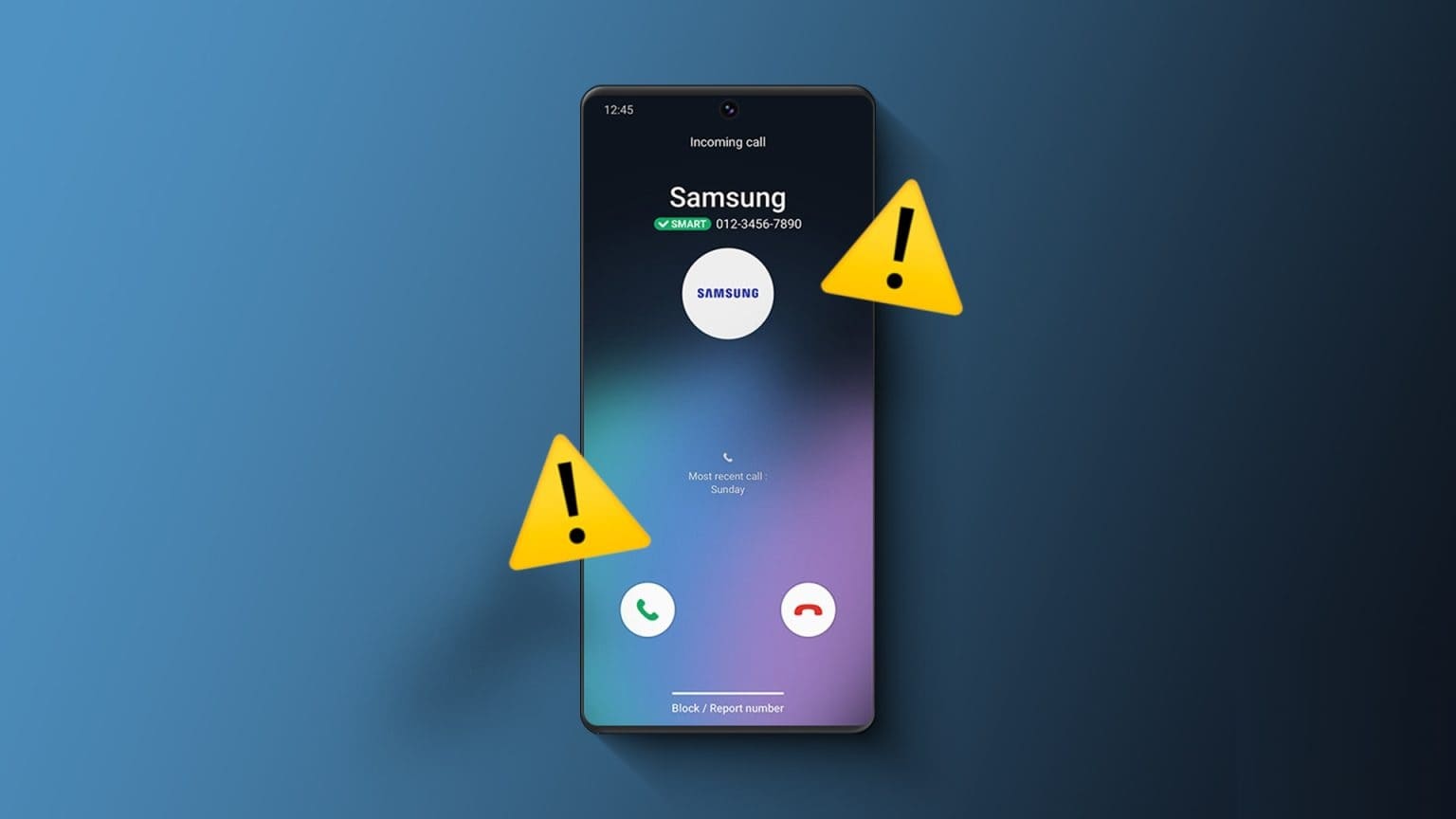Lanceret OnePlus For nylig blev OnePlus Open lanceret, som er en af de bedste foldbare enheder i bogformat på markedet. Som vores anmeldelse viser, kan OnePlus' første foldbare enhed prale af et ergonomisk design sammen med flagskibsydelse. Men for at levere en ægte foldbar oplevelse har OnePlus indarbejdet flere softwarefunktioner i OnePlus Open. Her er 8 af de bedste OnePlus Open-tips og -tricks, du bør kende.

I denne artikel vil vi diskutere nogle af de bedste tips og tricks til OnePlus Open-brugere for at forbedre deres oplevelse. Fra at bruge Open Canvas til at tilpasse proceslinjen og udnytte hovedkameraet, dækker vi det hele. Så uanset om du er en ny OnePlus-ejer OnePlus åben Eller hvis du bare vil lære mere om telefonen, så læs videre for at få nogle nyttige tips.
Men først bør du måske tjekke følgende:
- Find ud af, hvad der er nyt på din telefon med disse OxygenOS 14 tips og tricks.
- Par OnePlus Open med din OnePlus Pad-tablet.
- Få styr på din tabletoplevelse med disse tips og tricks til OnePlus Pad.
1. Brug ÅBEN CANVAS
En af de bedste skjulte funktioner i OnePlus Open er Open Canvas. Det er en multitasking-funktion med delt skærm, der giver dig mulighed for at se og interagere med op til tre apps samtidigt på den interne OnePlus Open-skærm. I modsætning til traditionel multitasking med delt skærm viser Open Canvas dog de to andre apps på virtuelle skærme til venstre, højre eller over den rigtige skærm. Dette giver dig mulighed for hurtigt og nemt at skifte mellem apps uden at skulle lukke eller minimere nogen af dem.
For at bruge Open Canvas skal du blot åbne den første app, du vil bruge. Stryg derefter ned midt på skærmen med to fingre for at dele skærmen i to. Tryk nu på den anden app, du vil bruge, og den åbner i den anden halvdel af skærmen. For at åbne en tredje app kan du trække og slippe den fra proceslinjen nederst på skærmen.
Youtube video
Det var det. For at skifte mellem apps skal du blot trykke på den app, du vil se. Du kan også ændre størrelsen på og flytte vinduerne i hver app ved at trække i kanterne og hjørnerne. Derudover kan du udvide én app, mens du flytter de to andre til en virtuel skærm øverst på skærmen.
2. Tilpas altid displayet
OnePlus Open understøtter også den fantastiske Always-On Display. Bedst af alt, det fungerer med både coverskærmen og hovedskærmen.
For at tilpasse AOD på OnePlus Open, gå til Indstillinger > Baggrunde og mønstre, og tryk derefter på Altid på displayet.
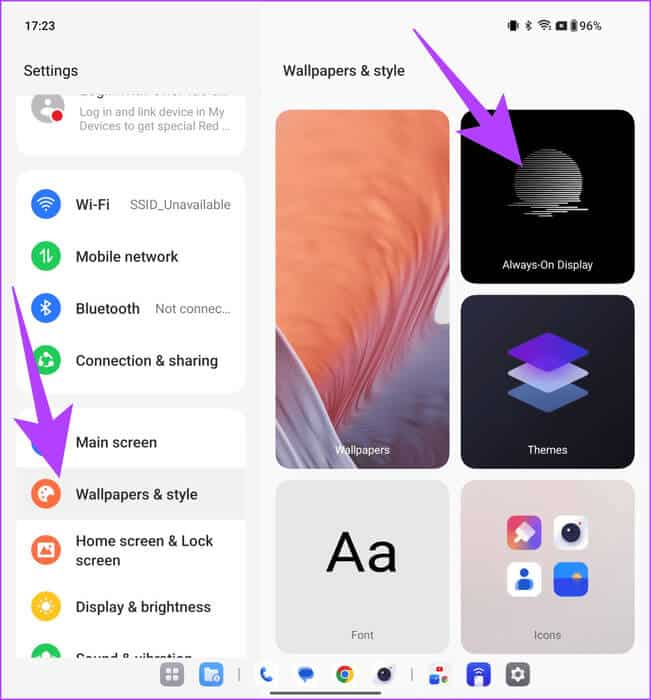
Først skal du aktivere knappen ud for Always-On Display. Derefter kan du vælge mellem en række brugerdefinerede temaer og tilpasse dem efter din smag.
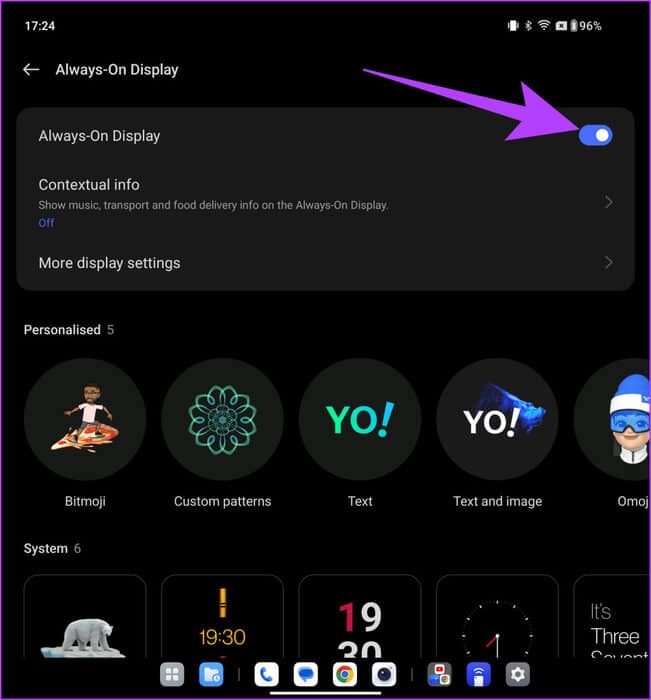
Du kan også vælge at aktivere kontekstuelle oplysninger på det altid viste display, f.eks. musikafspilning, oplysninger om din aktuelle rejse eller madleveringer og mere.
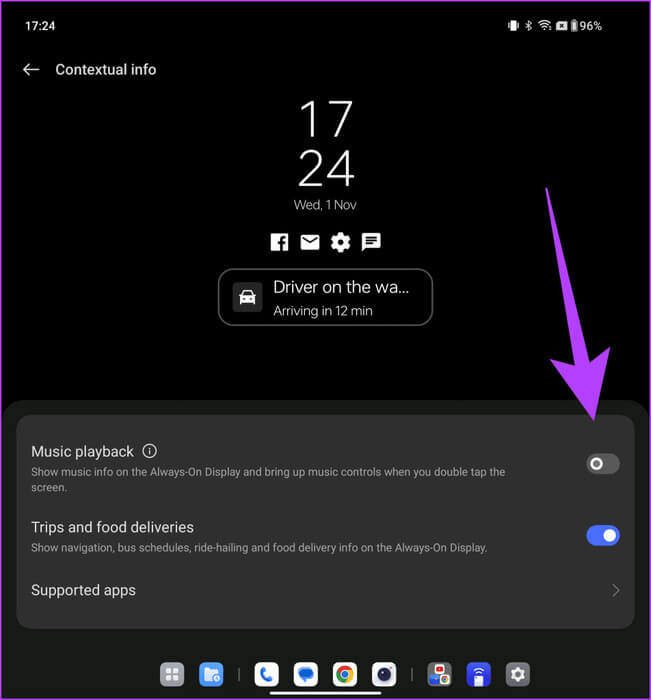
3. Få nem adgang til apps på startskærmen
Når den er foldet sammen, er OnePlus Open beregnet til at blive brugt med én hånd. Det er dog stadig en høj telefon takket være dens 6.3-tommer coverskærm. Heldigvis kommer OnePlus Launcher med et smart trick, der giver dig nem adgang til app-ikoner på startskærmen.
For at få adgang til appsene på din startskærm skal du blot stryge opad fra skærmens højre kant. Dette vil vise alle appsene på din startskærm. Nu kan du nemt stryge og vælge den app, du vil starte, uden at løfte fingeren.
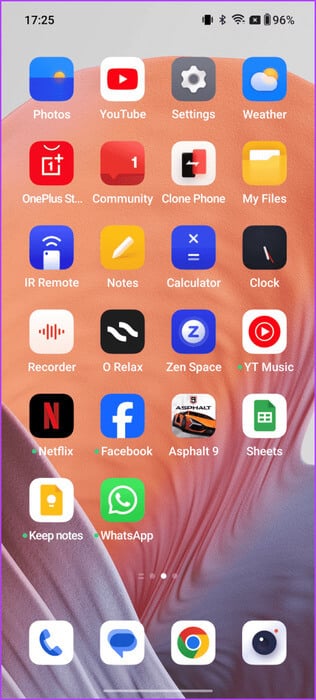

Det er også meget nemt at aktivere. Bare gå til Indstillinger > Hjem og låseskærm > Træk ned-ikonbevægelse, og aktiver knappen her.
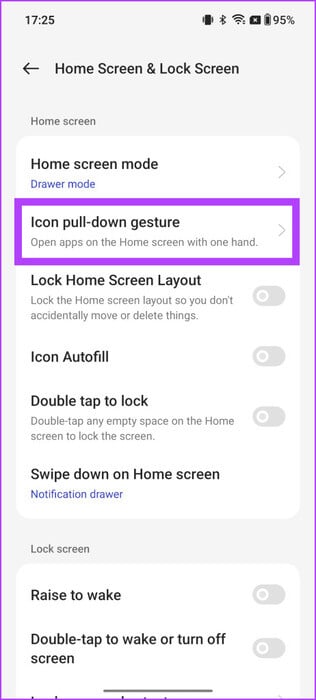
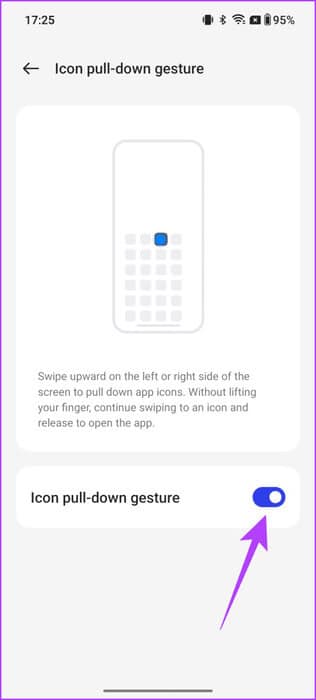
4. Tilpas proceslinjen
En af de bedste ting, du kan gøre med OnePlus Open, er at tilpasse proceslinjen efter din smag. Proceslinjen er en ny funktion, der giver dig mulighed for hurtigt at skifte mellem apps. OnePlus Open giver dig mulighed for at vælge, hvilke apps der vises på proceslinjen, og hvordan de er arrangeret. Derudover tager OnePlus en side fra macOS og giver brugerne også adgang til de seneste filer fra proceslinjen.
For at tilpasse proceslinjen skal du gå til Indstillinger > Startskærm > Proceslinje.
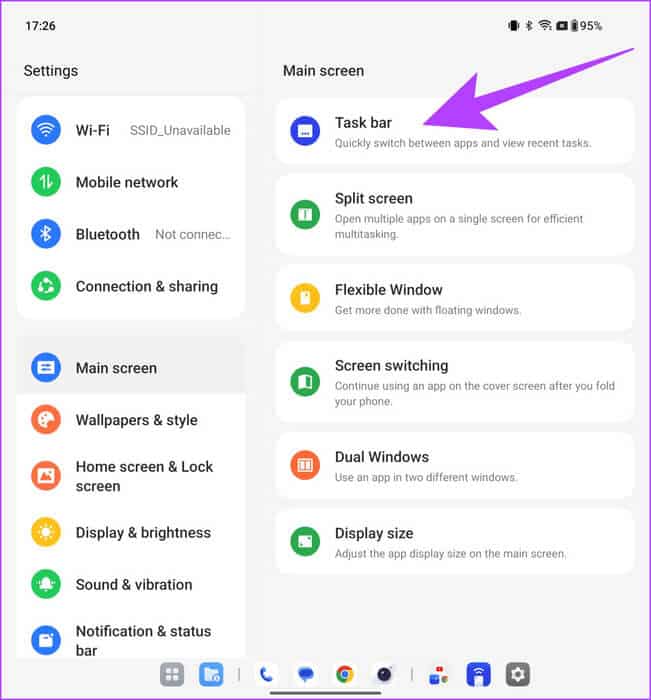
Du kan nu tilpasse proceslinjen til at vise dit appbibliotek og de seneste filer samt foreslå de seneste apps.
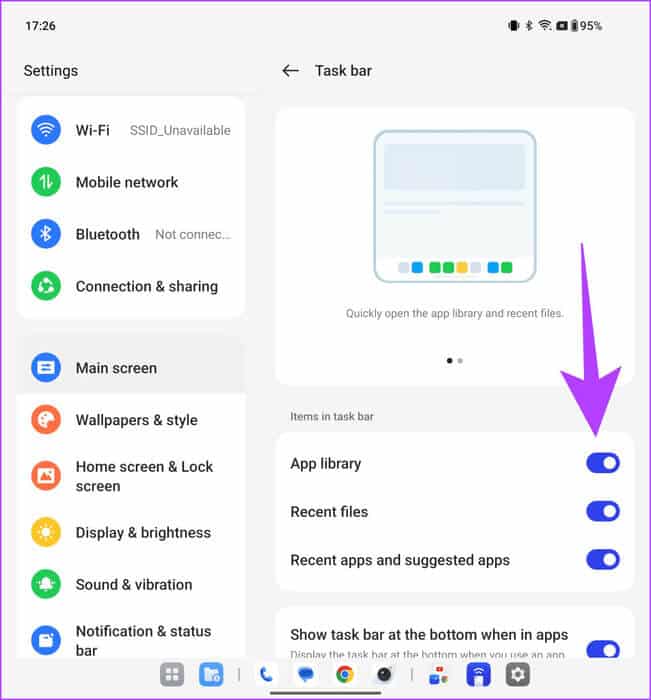
Derudover kan du, hvis du bruger navigationsbevægelser, vælge at skjule proceslinjen, når den ikke er nødvendig. For at gøre dette skal du aktivere knappen ud for Tryk og hold nede for at skjule eller vise proceslinjen.
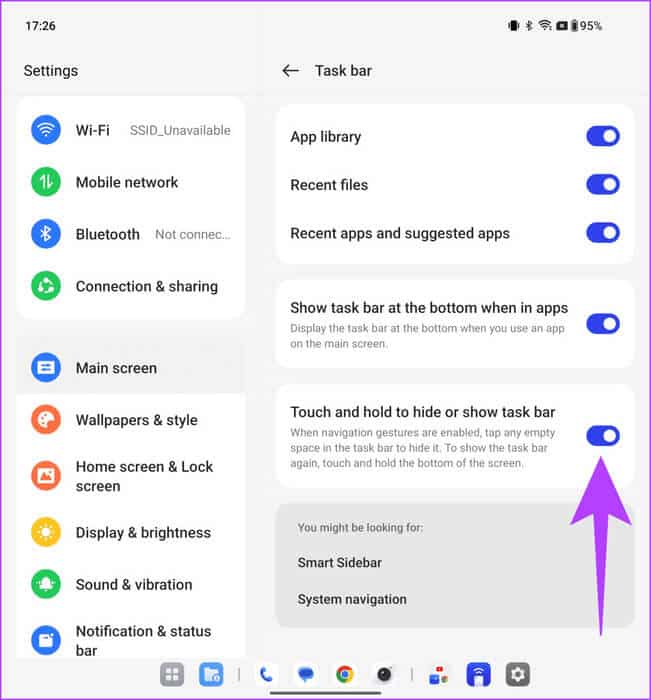
Det var det. Nu kan du blot trykke og holde på et tomt område på hver side af proceslinjen for at skjule det. På samme måde kan du trykke og holde på bunden af skærmen for at vise proceslinjen igen.
5. Opsæt skærmskift
En af de fedeste funktioner ved OnePlus Open er, hvor nemt det er at skifte fra startskærmen til coverskærmen og tilbage igen. Du kan bruge en app i et større vindue og derefter folde enheden sammen og bruge den på coverskærmen med én hånd. Men vidste du, at du også kan tilpasse denne oplevelse?
I OnePlus Open skal du blot gå til Indstillinger > Startskærm og derefter trykke på Skærmskift.
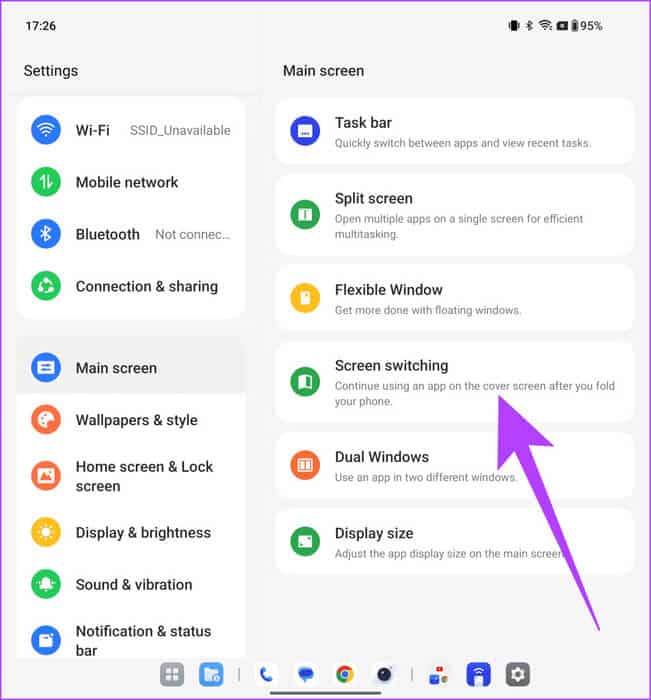
Her kan du vælge, om du vil fortsætte med at bruge appen direkte på coverskærmen eller swipe op først for at fortsætte med at bruge den. Alternativt kan du også vælge at holde skærmen låst.
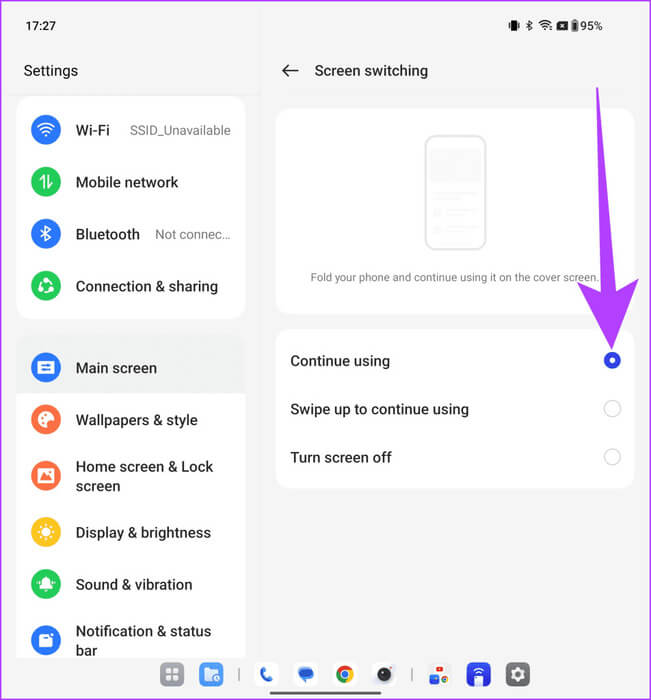
6. Tilpas tænd/sluk-knappen
Som standard starter Google Assistant på din OnePlus Open-telefon, når du holder tænd/sluk-knappen nede. Dette kan virke irriterende for nogle brugere, der foretrækker, at telefonen åbner tænd/sluk-menuen. Heldigvis giver OnePlus dig mulighed for at tilpasse denne funktion.
Bare gå over til Indstillinger > Yderligere indstillinger Klik derefter på knappen energi.
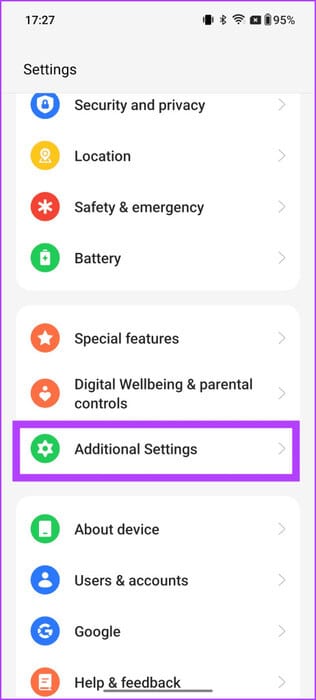
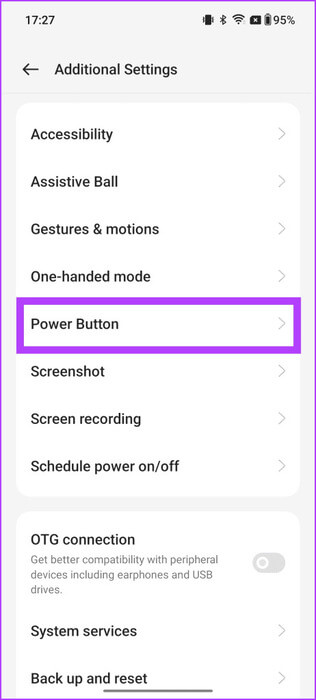
Klik nu på Tryk på tænd/sluk-knappen og hold den nede. og vælg Power List.
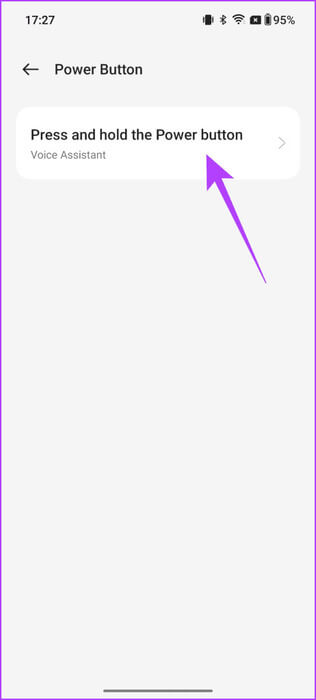
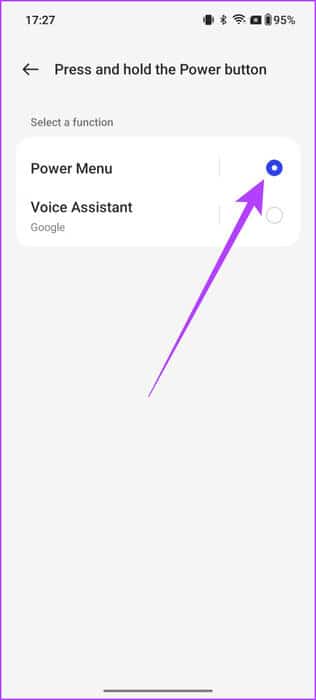
7. Tag selfies med bagkameraet
OnePlus Open har et kraftfuldt 20MP selfie-kamera på coverskærmen. Det kan dog ikke helt konkurrere med smartphonens imponerende 48MP bagkamera. Heldigvis er der en smart måde at bruge denne primære sensor til selfies. Inde i OnePlus Opens kameraindstillinger er der en fantastisk funktion.
For at bruge det skal du blot åbne OnePlus Open og trykke på forhåndsvisningsknappen i øverste højre hjørne.
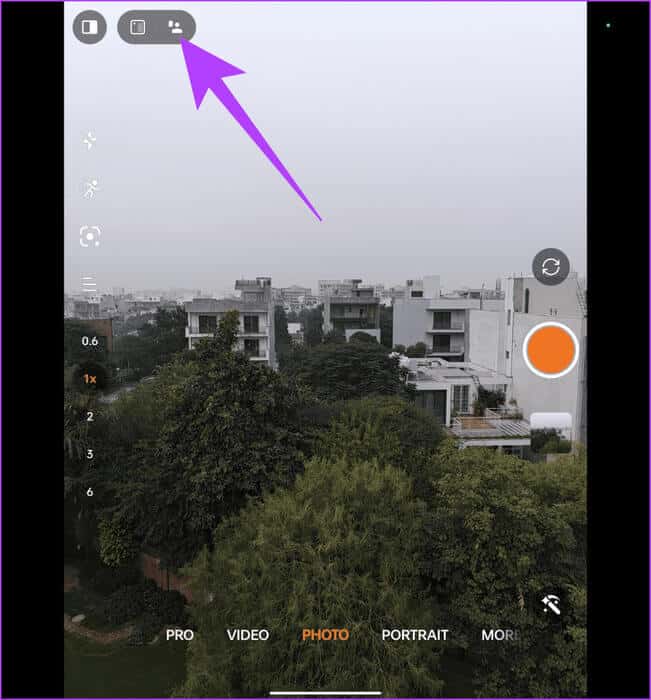
Du vil modtage en besked om, at Forsideskærmen er tændt.
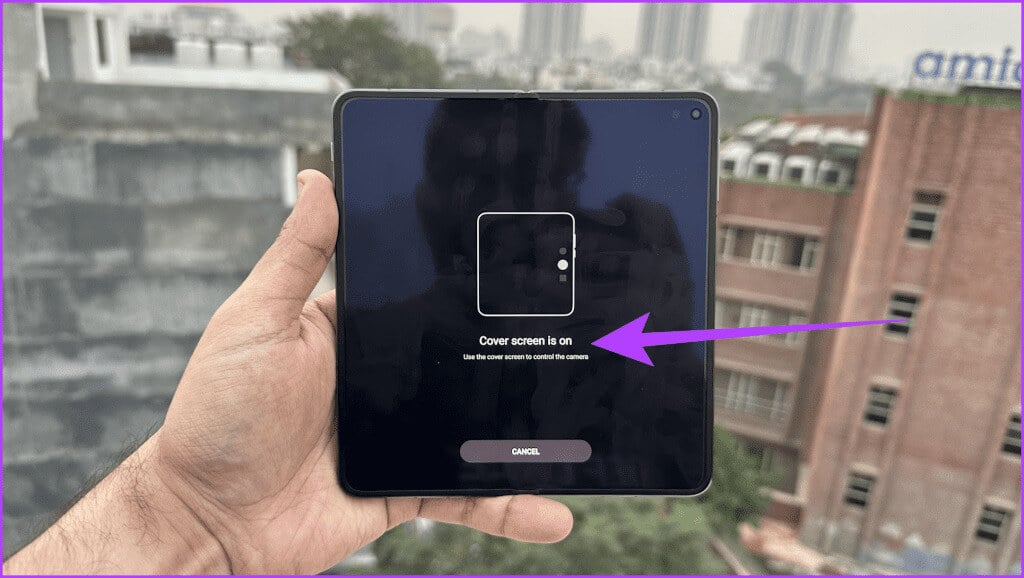
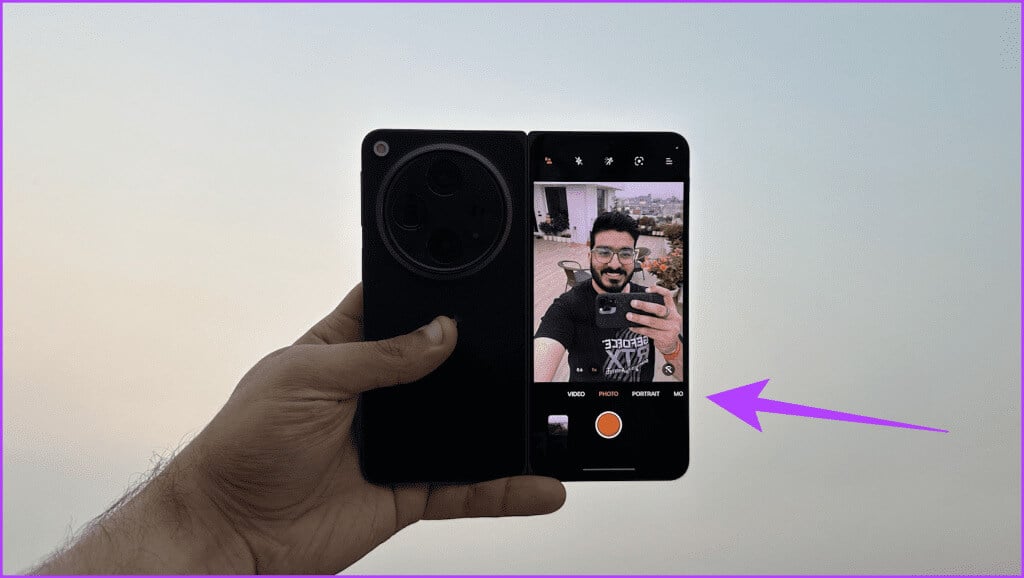
8. Brug optagevisning
En anden kameraindstilling i OnePlus Open, som du kan prøve, er Capture View. Med OnePlus Open har du mulighed for at se optagne billeder side om side direkte i kameraappen. Kameralinsen krymper for at passe til forhåndsvisningen, så du kan undersøge billedet uden at forlade kameraappen.
For at få adgang til denne funktion skal du åbne Kamera-appen og trykke på ikonet Optag visning i øverste venstre hjørne.

Det var det. Nu kan du nyde et zoomet forhåndsvisning af det optagne billede og tage nye billeder samtidigt.
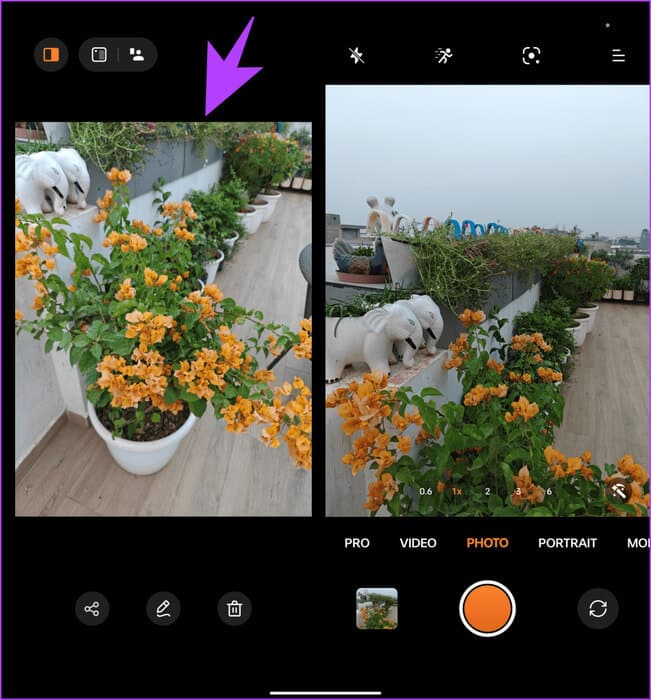
En ting at bemærke her er, at appen kun viser det sidste billede, du tog, til sammenligning. Dette adskiller sig fra Capture View på Samsung Galaxy Z Fold5, som viser mere end to billeder i venstre sidebjælke.
Åben for en bedre foldbar oplevelse
OnePlus Open er en kraftfuld og alsidig smartphone, der er helt på toppen af de bedste foldbare enheder på markedet. Vi har fremhævet nogle af de bedste OnePlus Open-tips og -tricks, der helt sikkert vil forbedre din oplevelse. Men det er ikke alt. Der er meget mere ved enheden.
For eksempel leveres OnePlus Open også med en infrarød blaster, som kan bruges til at styre klimaanlæg, tv'er og meget mere. Telefonen har også en stylus-indstilling, så måske lancerer OnePlus en stylus-pen til OnePlus Open i fremtiden. Fortæl os nu dit yndlings OnePlus Open-trick i kommentarerne nedenfor.